Seguridad: una palabra que plantea muchas preguntas. Actualmente, la tecnología ha alcanzado un nivel en el que no podemos considerar sobrevivir sin él. Sin embargo, con los beneficios que la tecnología tiene para ofrecer, algunas desventajas necesitan consideración. Casi cada dos días, nos encontramos con noticias sobre alguna aplicación u organización que fue pirateada. O lo peor aún, encontramos personas que publican mensajes en las redes sociales con respecto al pirateo de sus cuentas. En un mundo como este, Apple probablemente ofrece un sistema tan robusto que tenemos que comenzar a preguntarnos Cómo omitir la identificación de Apple?
Parte 1: ¿Por qué la ID de Apple está bloqueada o deshabilitada?
Estoy seguro de que algunos de nosotros podemos estar preguntándonos por qué evitamos la ID de Apple. Entonces, antes de ver cómo podemos hacerlo, entendemos por qué sucede.
Debido a la alta seguridad de Apple, a menudo aterrizamos bloqueando o deshabilitando nuestras ID de Apple. A continuación se muestran algunas de las formas en que la ID de Apple se bloquea, y entonces probablemente necesitará ver cómo innizable su ID de Apple. Algunas de las posibles razones para que la identificación de Apple se bloquee se enumeran a continuación.
- Iniciar sesión en múltiples dispositivos o usar las numerosas herramientas para acceder a sus detalles de iCloud en un corto tiempo de tiempo
- Intenté iniciar sesión en su ID de Apple varias veces con la contraseña incorrecta.
- Alguien trató de ingresar sus preguntas de seguridad mal muchas veces.
- Otra información de la cuenta de ID de Apple estaba interesada en demasiadas veces.
Parte 2: ¿Qué hacer cuando Apple ID se deshabilita?
Por lo tanto, hemos terminado de discutir las diversas razones por las que su ID de Apple se bloquea/discapacite ahora; Pasemos al siguiente paso: ¿Qué hacer cuando Apple ID está deshabilitado?
A continuación se presentan algunos pasos e instrucciones detallados que puede intentar omitir la ID de Apple.
1.Fix desactivado ID de Apple confirmando su identidad
Siga los pasos mencionados a continuación para solucionar este problema,
- Ir a iforgot.apple.com
- Primero ingrese su ID de Apple en el espacio provisto, luego haga clic en Continuar.
- Ahora se le pedirá que responda o ingrese algunos datos personales.
- Complete siguiendo las instrucciones y le permitirá establecer una nueva contraseña al final.
2. ¿Cómo inútilmente su ID de Apple cambiando la contraseña de ID de Apple
Si los pasos mencionados anteriormente no funcionan, pruebe los pasos a continuación.
Este paso puede parecer un poco complicado para los novatos. Para este paso, necesita acceso al dispositivo confiable y al número de teléfono móvil de confianza que configuró para su cuenta iCloud. Además, los pasos a continuación son aplicables cuando ha configurado la autenticación de dos factores para su cuenta Apple/iCloud.
- Ir a Configuración en su dispositivo iOS. Luego haga clic en(Su nombre). Ahora, finalmente haga clic en iTunes & App Store y haga clic Desconectar. Ahora inicie sesión usando su nueva contraseña de ID de Apple.
3. ¿Cómo inútilmente su ID de Apple usando otro dispositivo
Si su ID de Apple está deshabilitado, el uso completo del dispositivo Apple es imposible. En este caso, necesita acceso a otro dispositivo Apple para el bypass bloqueado de ID de Apple.
- Paso 1: Descargue e instale la aplicación Apple Support en App Store.
- Paso 2: Una vez que se instale la aplicación, iniciala. Ahora desplácese hacia abajo y haga clic en ID de Apple.
- Paso 3: Aquí, verá la opción Olvidé la contraseña de ID de Apple de Applehaga clic en él. Ahora haga clic en Empezar. Luego hay una opción adicional que dice Una ID de Apple diferente. Ahora, finalmente, ingrese la ID de Apple para la cual se debe restablecer la contraseña.
- Paso 4: Finalmente, haga clic en Próximo Y siga las instrucciones en su pantalla hasta que cambie la contraseña de ID de Apple.
Parte 3: Cómo omitir el bloqueo de activación desactivado de Apple ID con desbloqueador de activación Ultfone
Para mí, sucedió que ninguna de las opciones funcionó cuando se trataba de Apple ID Discapeded Activation Bykps. Debido a lo cual me perdí por completo, con un dispositivo Apple y sin forma de usarlo. Entonces, ¿llegó ahora la tarea de qué hacer cuando Apple ID está deshabilitado? Durante mi investigación adicional, me encontré con Ultfone Activation Unlocker.
Las revisiones para el desbloqueador de activación UltFone fueron bastante buenas, lo que aumentó aún más mis niveles de interés. En una investigación adicional, descubrí que el casillero de activación UltFone tiene algunas capacidades sorprendentes y omite la ID de Apple, que se enumera a continuación.
- Sin el conocimiento del propietario anterior, puede hacer fácilmente un bypass de bloqueo de activación de ID de ID de Apple.
- Apple ID bloqueado Bypass para cualquier dispositivo Apple.
- Ayuda con cómo inducir su ID de Apple y usar una nueva cuenta iCloud en App Store.
- Apague Buscar mi dispositivo en cualquier Apple Devicethrough ID de Apple ID Discapacited Bypass de bloqueo.
- Soporte para todos los dispositivos iOS que ejecutan iOS 12 a iOS 14.
Ultfone Activation Unlocker es un software bellamente diseñado y fácil de usar para evitar el idlock de Apple para todos los dispositivos Apple. Independientemente de si ha bloqueado su cuenta sin querer o incluso si ha comprado un iPhone de segunda mano y necesita saber cómo omitir la ID de Apple, el desbloqueador de activación Ultfone es justo lo que necesita.
El software de desbloqueador de activación Ultron está disponible para Mac y Windows en Ultfone Activation Unlocker
Recuerde que una vez que haya utilizado el software UltFone Activation Unlocker, el teléfono se considera Jailbreak. Sin embargo, puede hacer un reinicio de fábrica para recuperar el dispositivo en iCloud.
COMPRAR AHORA
COMPRAR AHORA
Hay tres pasos enumerados a continuación, que puede usar Forapple ID Discapited Bypass de bloqueo de activación.
- Paso 1 Abra el desbloqueador de activación UltFone.
- 1. Una vez instalado, inicie el desbloqueador de activación UltFone en su computadora y haga clic en Comenzar.
- 2. Haga clic en Próximo Después de leer el acuerdo completo y los términos y condiciones.
- 3.Use un cable USB para conectar su dispositivo a la computadora.
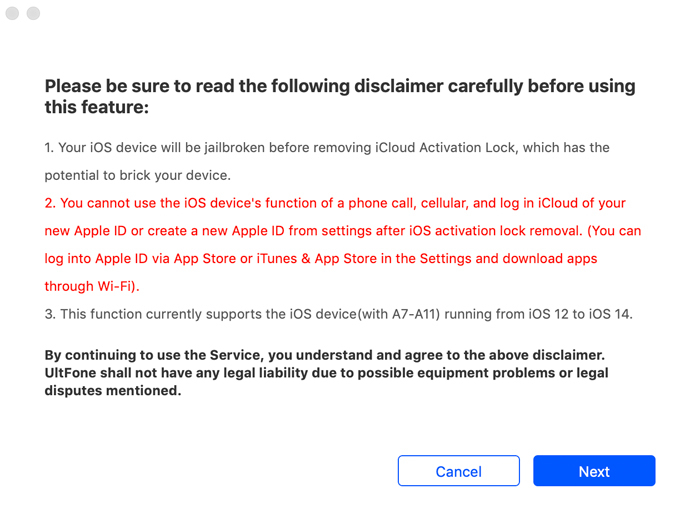
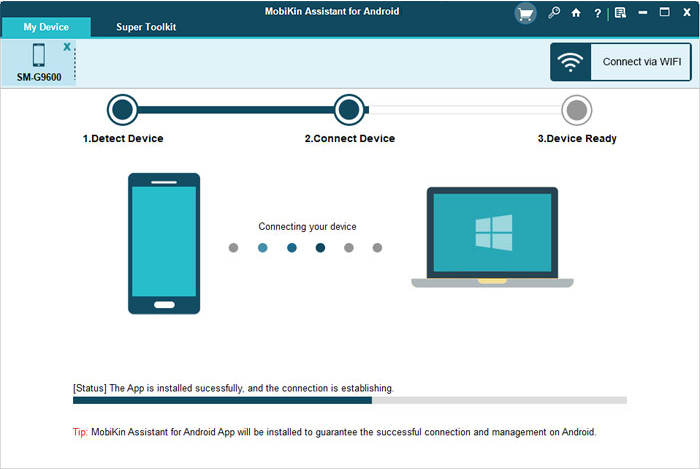
Usando Mac.
- 1. Una vez que su dispositivo está conectado, el desbloqueador de activación UltFone reconocerá automáticamente el dispositivo y descargará la herramienta Jailbreak.
- 2. Haga clic en Comience Jailbreak Una vez que se completa la descarga de la herramienta Jailbreak.
- 3. Suponga las instrucciones en pantalla para completar el jailbreak. Después de la finalización de Jailbreak, haga clic Próximopara la siguiente interfaz.
- 4.Deally, ahora debería ver la información del dispositivo. Confirme los detalles y haga clic en Eliminar Para el bypass de bloqueo de activación desactivado de Apple ID.

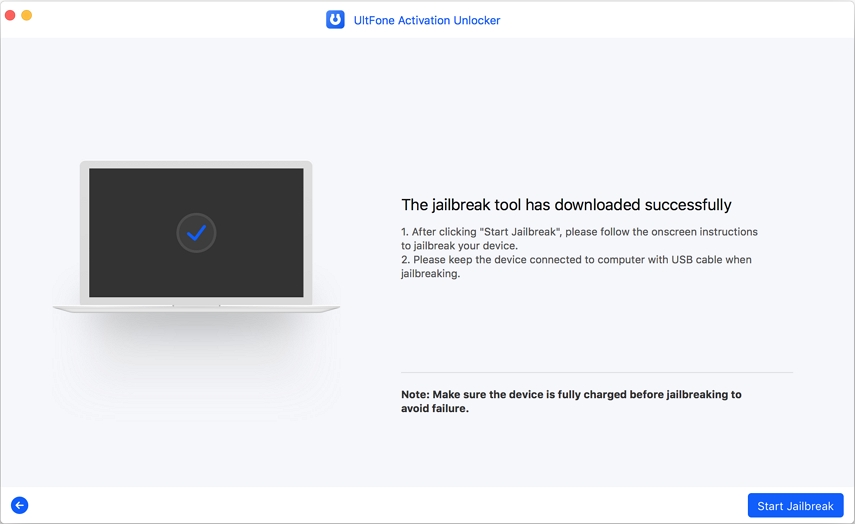
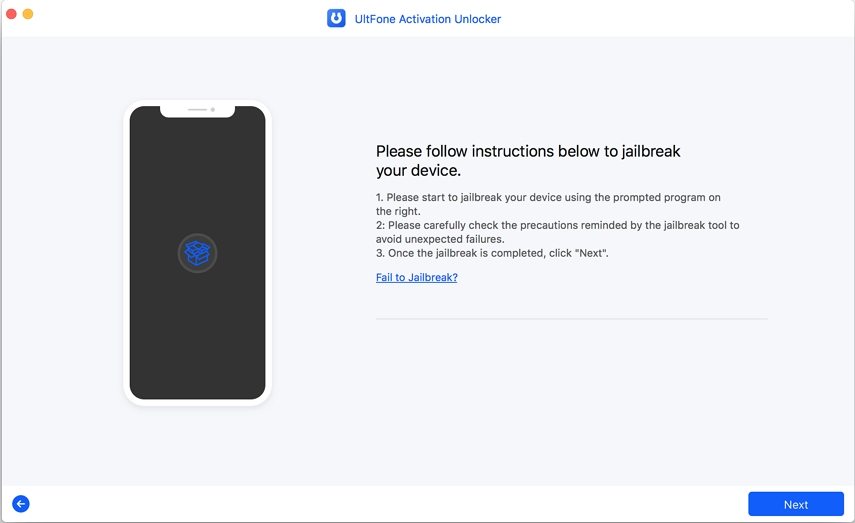
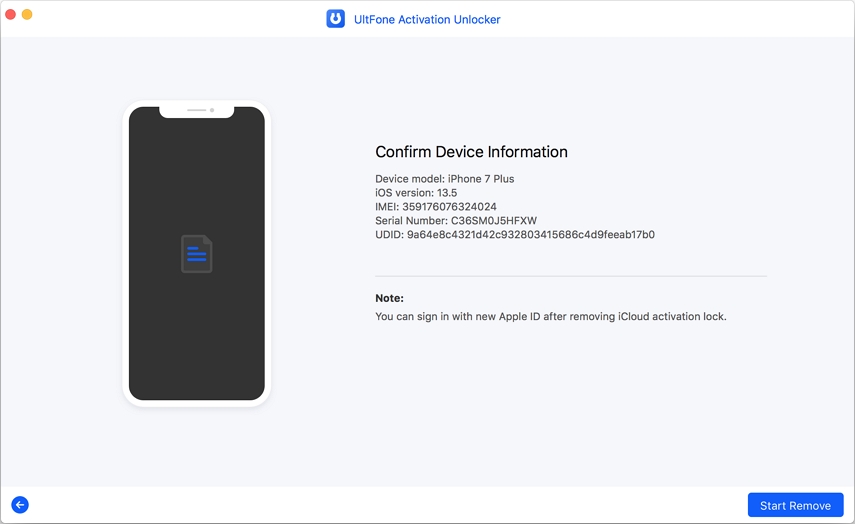
Uso de Windows.
La descarga inicial de la herramienta Jailbreak es la misma para Windows y Mac. Después de completar la descarga de la herramienta Jailbreak, siga los pasos a continuación.
- 1. Después de descargar la herramienta Jailbreak, queme el entorno de jailbreak en una unidad flash USB en blanco.
- 2. Haga clic en Comenzar y confirmar la selección.
- 3. Ahora, espere a que se complete el proceso de la imagen quemado en la unidad flash USB.
- 4. Una vez completado, completado después de las instrucciones en pantalla para jailbreak su dispositivo.

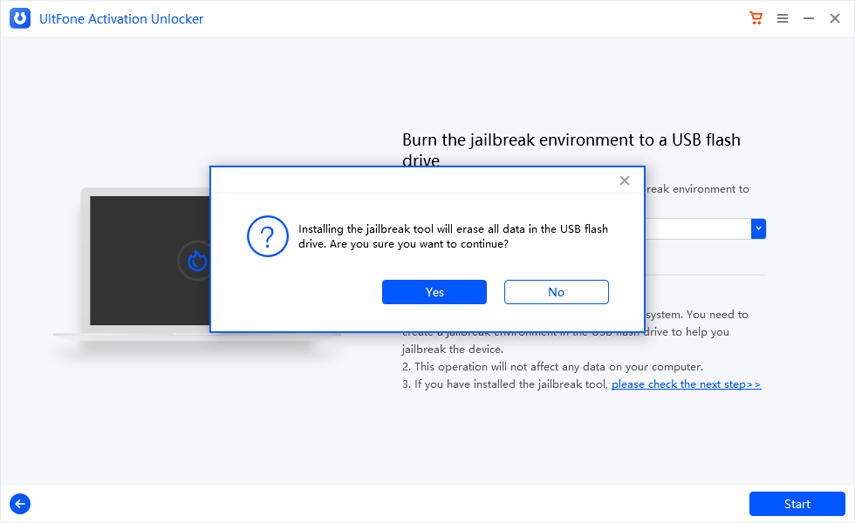
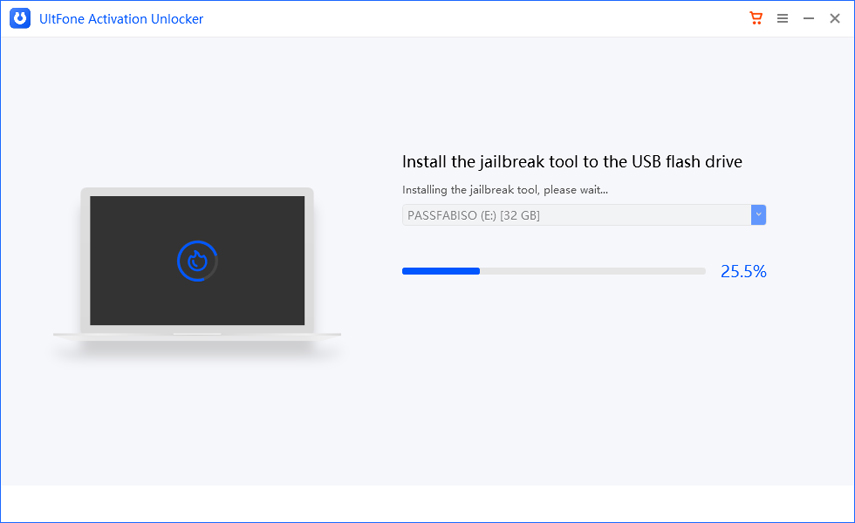
Recommended Read: [Guía Completa] Cómo Transferir Contactos de iCloud a iPhone sin Complicaciones
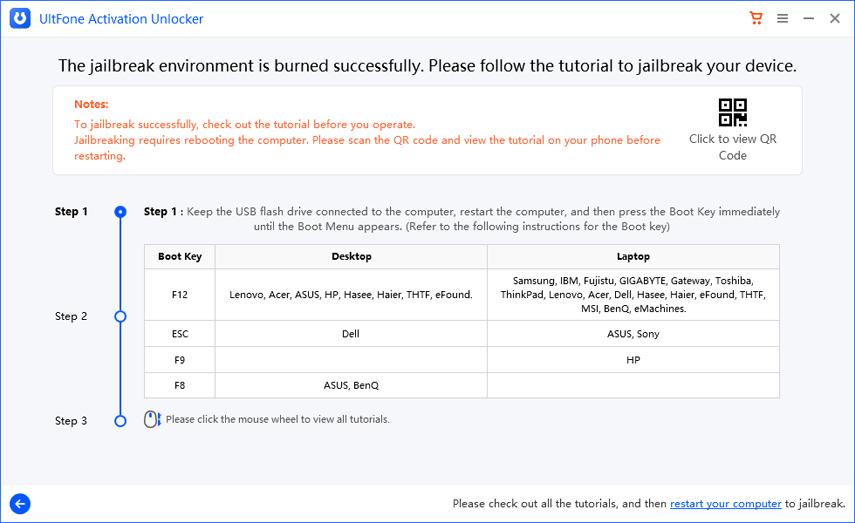
Paso 3 Retire el bloqueo de activación de iCloud.
- 1. La eliminación del bloqueo de activación de iCloud es la más corta. Tienes que esperar pacientemente durante un par de minutos mientras el proceso se completa
- 2. Al finalizar, recibirá un mensaje, Su bloqueo de activación de iCloud se ha eliminado con éxito. Ahora ingrese las credenciales para una nueva ID de Apple y descargue aplicaciones a través de Wi-Fi.
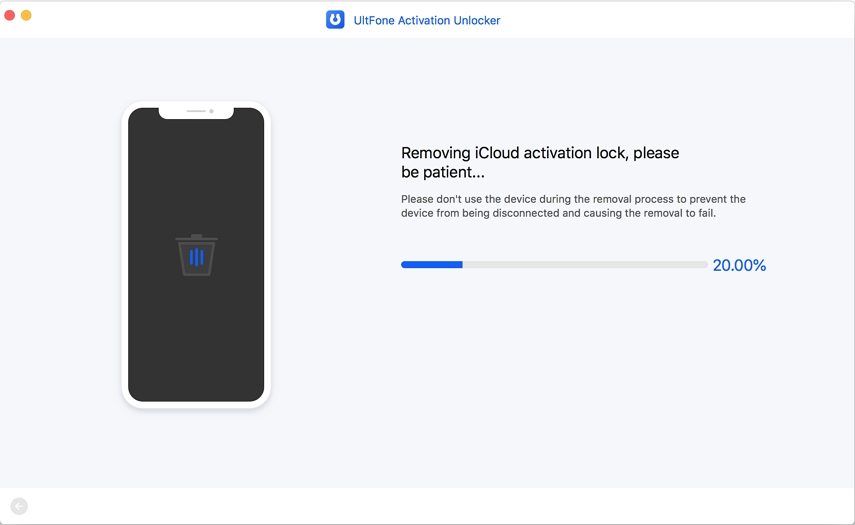
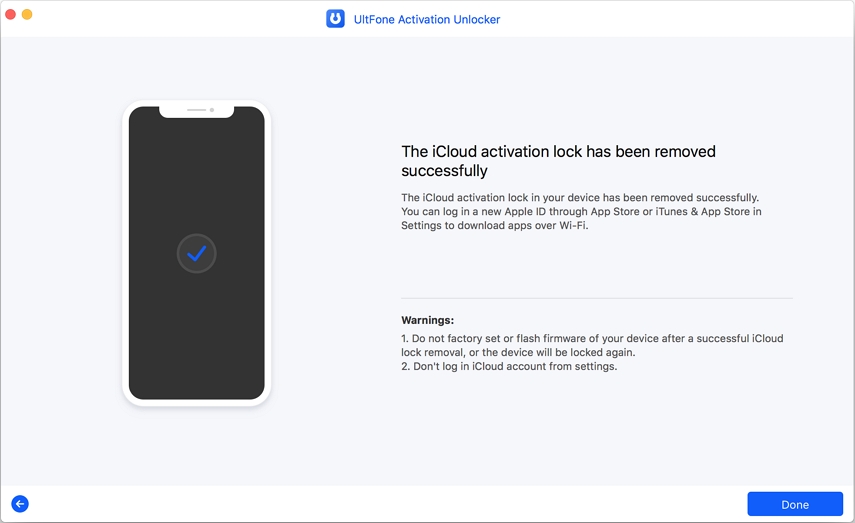
Conclusión
La seguridad es una gran preocupación para la mayoría de nosotros. Y hoy, la mayoría de nosotros no somos muy expertos en tecnología, lo que significa que tenemos que confiar en nuestros dispositivos para brindarnos la protección adecuada. Apple es la respuesta correcta cuando se trata de esto. Sin embargo, con las estrictas medidas que Apple tiene en su lugar, a menudo verá el mensaje: la ID de Apple ha sido bloqueada por razones de seguridad, y un bypass bloqueado de ID de Apple es algo con lo que deberá estar familiarizado para su facilidad.
